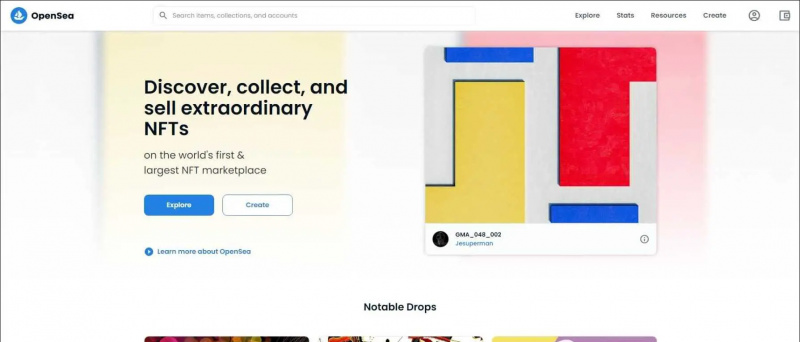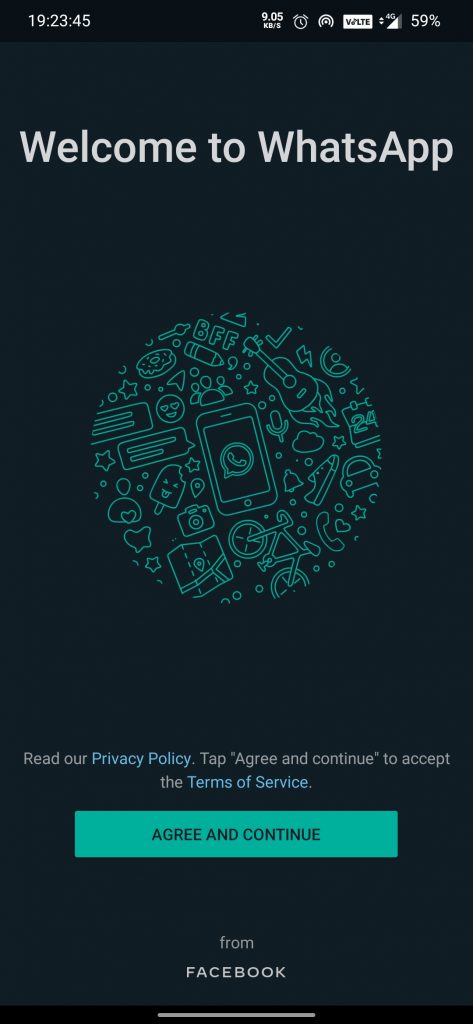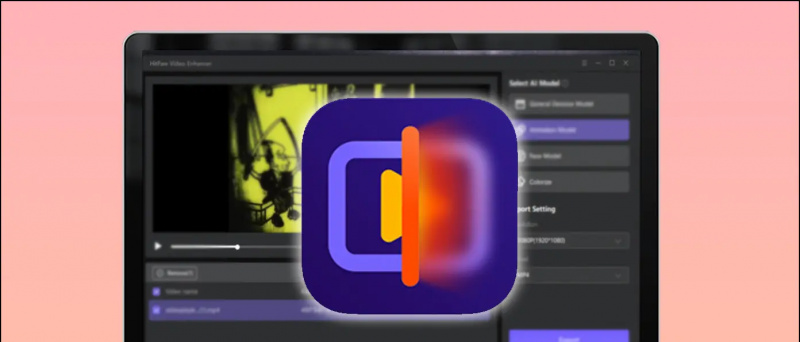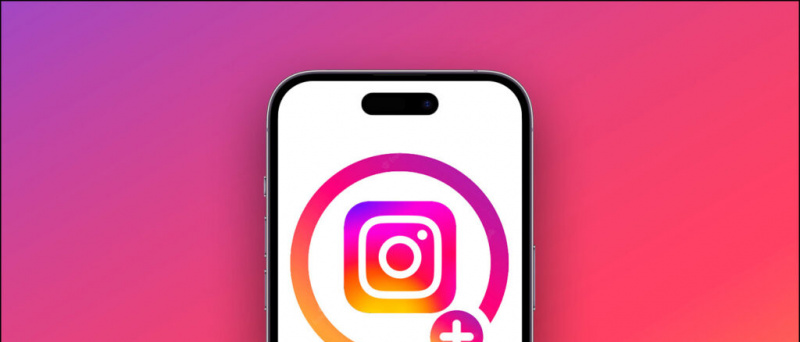ప్రజలు ఆందోళన చెందుతున్న తరువాత కొన్ని వారాలలో టెలిగ్రామ్ ప్రజాదరణ పొందింది వాట్సాప్ గోప్యతా విధానం మార్పులు . మీరు కూడా ఇటీవల టెలిగ్రామ్కు మారినట్లయితే, మీకు వాట్సాప్ ఫీచర్లు తెలిసినట్లే దాని చిట్కాలు మరియు ఉపాయాలు కొన్ని తెలుసుకోవాలి. మీరు ఈ మెసేజింగ్ ప్లాట్ఫామ్కు కొత్తగా ఉంటే మీ కోసం కొన్ని టెలిగ్రామ్ దాచిన లక్షణాలు ఇక్కడ ఉన్నాయి.
అలాగే, చదవండి | వాట్సాప్ కంటే మెరుగైన టెలిగ్రామ్ చాట్ ఫీచర్లు
టెలిగ్రామ్ హిడెన్ ఫీచర్స్
విషయ సూచిక
మా మునుపటి కథనాలలో మేము ఇప్పటికే పేర్కొన్న కొన్ని టెలిగ్రామ్ లక్షణాలు మరియు మీరు ఆ లక్షణాలను చూడవచ్చు ఇక్కడ . మరిన్ని టెలిగ్రామ్ దాచిన లక్షణాల కోసం, చదవండి!
Google హోమ్ నుండి పరికరాలను ఎలా తొలగించాలి
ఖాతాను స్వయంచాలకంగా తొలగించండి
భద్రత మరియు గోప్యతా కారణాల వల్ల చాలా ఉపయోగాలు టెలిగ్రామ్కు వచ్చాయి. కాబట్టి, వారందరికీ టెలిగ్రామ్ యొక్క దాచిన భద్రతా లక్షణం ఇక్కడ ఉంది. సరే, వినియోగదారులు కొంతకాలం దూరంగా ఉంటే వారి టెలిగ్రామ్ ఖాతాను స్వయంచాలకంగా తొలగించడానికి సెట్ చేయవచ్చు మరియు వారు చనిపోయినప్పుడు కూడా మీ ఖాతాకు ఏమి జరుగుతుందో గురించి ఆందోళన చెందాల్సిన అవసరం లేదు.
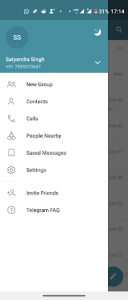


ఈ లక్షణాన్ని ఉపయోగించడానికి, సెట్టింగ్లు> గోప్యత మరియు భద్రత> నా ఖాతాను తొలగించండి. ఇప్పుడు, నొక్కండి దూరంగా ఉంటే సమయ వ్యవధిని ఎంచుకోవడానికి. మీరు టెలిగ్రామ్ను ఎక్కువగా ఉపయోగించకపోతే, మీరు ఎక్కువ సమయం ఎంచుకోవచ్చు, లేకపోతే, ఎవరైనా తక్కువ చురుకుగా మారినప్పుడు అది తొలగించబడుతుంది.
స్థానం ద్వారా వ్యక్తులను కనుగొనండి
టెలిగ్రామ్ యొక్క మరొక ఉపయోగకరమైన లక్షణం ఇది క్రొత్త స్నేహితులను సంపాదించడానికి ఇష్టపడే వారికి అద్భుతమైన అవకాశాన్ని అందిస్తుంది. సమీప లక్షణం క్రొత్త సమూహాలను మరియు సమీపంలోని క్రొత్త వ్యక్తులను కనుగొనటానికి మిమ్మల్ని అనుమతిస్తుంది.



కానీ ఈ లక్షణాన్ని ఉపయోగించడానికి, ఈ వినియోగదారులు మరియు సమూహాలు కూడా ఈ లక్షణాన్ని ప్రారంభించాలి.
గూగుల్ ప్లే ఆటో అప్డేట్ పని చేయడం లేదు
కాంటాక్ట్స్ టాబ్కు వెళ్లి అడిగినప్పుడు దానికి స్థాన అనుమతులు ఇవ్వండి. అంతే! మీరు ఇప్పుడు క్రొత్త స్నేహితులను సంపాదించడానికి సిద్ధంగా ఉన్నారు మరియు మీకు నచ్చిన కొత్త సమూహాలలో చేరండి.
నెమ్మదిగా మోడ్
ఐప్యాడ్లో చిత్రాలను ఎలా దాచాలి
టెలిగ్రామ్ సమూహాలు 200,000 మంది సభ్యులను చేర్చగలవు. కాబట్టి చురుకైన సమూహం సాధారణంగా ప్రతిరోజూ వందలాది సందేశాలను చూస్తుంది, ఇది సంభాషణను ట్రాక్ చేయడం కష్టతరం చేస్తుంది.
కృతజ్ఞతగా, సమూహ నిర్వాహకులు స్లో మోడ్ యొక్క ఎంపికను కలిగి ఉంటారు, ఇది సమూహ సభ్యులను మరొక సందేశాన్ని పంపే ముందు నిర్ణీత సమయం కోసం వేచి ఉండమని అడుగుతుంది.
మీ గుంపుకు వెళ్లి, సవరించు> అనుమతులు నొక్కండి. ఇక్కడ, పేజీ దిగువన ఉన్న వ్యవధిని ఎంచుకోండి. అంతే! ఇప్పుడు మీ గుంపు సభ్యులు గుంపును స్పామ్ చేయలేరు.



అనుకూల చాట్ నేపధ్యం
వాట్సాప్ ఇటీవల ఈ ఫీచర్ను అందుకుంది మరియు టెలిగ్రామ్లో చాట్ బ్యాక్గ్రౌండ్స్ ఫీచర్ కూడా ఉంది. ఇక్కడ, మీరు మీ గ్యాలరీ నుండి ఏదైనా చిత్రాన్ని చాట్ నేపథ్యంగా సెట్ చేయవచ్చు. Android వినియోగదారులు ఎడిటర్ను ఉపయోగించి కొన్ని ప్రభావాలను కూడా జోడించవచ్చు.



పై చిత్రంలో వలె, మీరు మీ ప్రాధాన్యత ప్రకారం థీమ్ను ఎంచుకోవచ్చు మరియు ‘చాట్ నేపథ్యాన్ని మార్చండి’ ఎంపికపై క్లిక్ చేయవచ్చు.
వ్యక్తిగతీకరించిన ప్రైవేట్ ఛానెల్లు
మీరు టెలిగ్రామ్లో ఛానెల్లను (పబ్లిక్ / ప్రైవేట్) సృష్టించవచ్చని మీకు తెలుసు. పబ్లిక్ ఛానెల్స్ తెరిచి ఉన్నాయి మరియు అన్ని టెలిగ్రామ్ వినియోగదారులకు కనిపిస్తాయి మరియు ఎవరైనా వారితో చేరవచ్చు. అయితే, ప్రైవేట్ ఛానెల్లలో నిర్వాహకుడికి మాత్రమే పూర్తి ప్రాప్యత ఉంటుంది.



టెలిగ్రామ్ ఉపయోగించి వ్యక్తిగతీకరించిన ప్రైవేట్ ఛానెల్ని సృష్టించండి
- ఐఫోన్: చాట్స్ ట్యాబ్కు వెళ్లి, కుడి-ఎగువ మూలలో ఉన్న క్రొత్త సందేశ ఎంపికపై క్లిక్ చేసి, కొత్త ఛానెల్ ఎంపికను ఎంచుకోండి.
- Android: చాట్లకు వెళ్లి పెన్సిల్ చిహ్నాన్ని క్లిక్ చేసి జాబితా నుండి ‘క్రొత్త ఛానెల్’ ఎంచుకోండి.
- డెస్క్టాప్: ఎగువ-ఎడమ మూలలోని “హాంబర్గర్” మెనుని నొక్కండి మరియు క్రొత్త ఛానెల్ ఎంపికను ఎంచుకోండి.
వీడియో సందేశాలను రికార్డ్ చేయండి
మీరు వాయిస్ సందేశాలను మాత్రమే పంపగల ఇతర అనువర్తనాల మాదిరిగా కాకుండా టెలిగ్రామ్లోని మీ పరిచయాలకు రికార్డ్ చేసిన వీడియో సందేశాలను పంపవచ్చు.
ఈ ఎంపికను ఉపయోగించడానికి, ఆ చాట్కు వెళ్లి మైక్ ఐకాన్పై క్లిక్ చేయండి. మీరు మొదటిసారి వినియోగదారు అయితే, మీరు చిత్రాలు మరియు వీడియోలను క్లిక్ చేయడానికి ప్రాప్యతను అనుమతించాలి.
ఆండ్రాయిడ్లో యాప్లను అప్డేట్ చేయడం సాధ్యం కాదు



మైక్ ఎంపికపై క్లిక్ చేసిన తర్వాత, కెమెరా మోడ్కు మారి, వీడియో సందేశాన్ని రికార్డ్ చేయడానికి కెమెరా చిహ్నాన్ని పట్టుకోండి. సులభంగా ప్రాప్యత చేయడానికి, వీడియోను రికార్డ్ చేయడానికి ఈ చిహ్నాన్ని పైకి జారండి. మీరు పూర్తి చేసిన తర్వాత, బటన్ను విడుదల చేయండి. మీరు మీ వీడియో సందేశాన్ని పంపే ముందు దాన్ని ప్రివ్యూ చేయవచ్చు.
బోనస్ చిట్కా: సమూహాలలో పోల్ను సృష్టించండి
టెలిగ్రామ్లో కొన్ని అద్భుతమైన గ్రూప్ చాట్ లక్షణాలు ఉన్నాయని మీకు తెలుసు. ఉదాహరణకు, మీరు ఒక సమూహంలో 2,00,000 మంది సభ్యులను చేర్చవచ్చు. మీరు టెలిగ్రామ్ సమూహాలలో ఒక పోల్ను కూడా సృష్టించగలరని మీకు తెలుసా?



ఏదైనా టెలిగ్రామ్ గ్రూప్ చాట్కు వెళ్లి అటాచ్మెంట్ ఐకాన్పై నొక్కండి, ఆపై అందుబాటులో ఉన్న ఎంపికల నుండి పోల్ను ఎంచుకోండి.
ఆ తరువాత మీ పోల్ ప్రశ్న మరియు ఎంపికలను నమోదు చేయండి. అంతే. మీరు అనామక ఓటింగ్ మరియు బహుళ సమాధానాలు వంటి పోల్ సెట్టింగులను కూడా మార్చవచ్చు.
కాబట్టి, మీ స్నేహితులు మరియు సమూహాలతో మీరు ఆస్వాదించగల ఈ కొత్త మెసెంజర్ యొక్క కొన్ని చిట్కాలు మరియు ఉపాయాలు ఇప్పుడు మీకు తెలుసు.
ఇవి మేము పేర్కొన్న కొన్ని టెలిగ్రామ్ దాచిన లక్షణాలు మాత్రమే, ఎందుకంటే దీనికి అనేక ఇతర లక్షణాలు ఉన్నాయి. ఇలాంటి మరిన్ని చిట్కాలు మరియు ఉపాయాల కోసం వేచి ఉండండి!
Google ఖాతా ప్రొఫైల్ చిత్రాన్ని ఎలా తొలగించాలి
ఫేస్బుక్ వ్యాఖ్యలువద్ద తక్షణ సాంకేతిక వార్తల కోసం మీరు మమ్మల్ని అనుసరించవచ్చు గూగుల్ న్యూస్ లేదా చిట్కాలు మరియు ఉపాయాలు, స్మార్ట్ఫోన్లు & గాడ్జెట్ల సమీక్షల కోసం చేరండి గాడ్జెట్లు టెలిగ్రామ్ సమూహాన్ని ఉపయోగించండి లేదా తాజా సమీక్ష వీడియోల కోసం సభ్యత్వాన్ని పొందండి గాడ్జెట్లు యూట్యూబ్ ఛానెల్ ఉపయోగించండి.